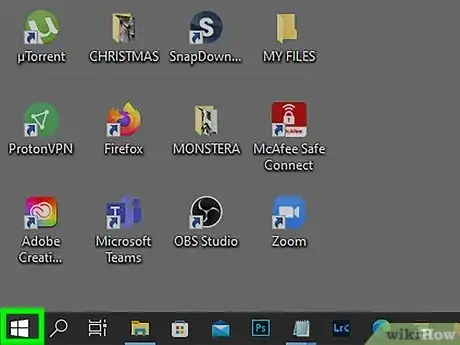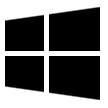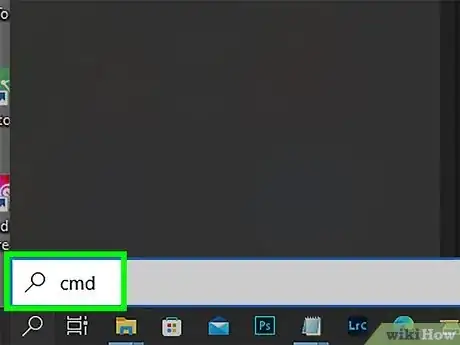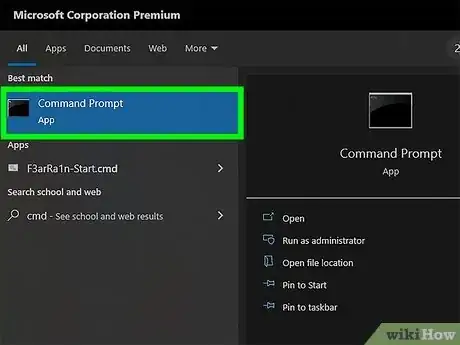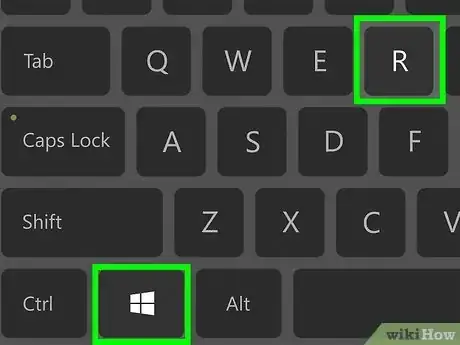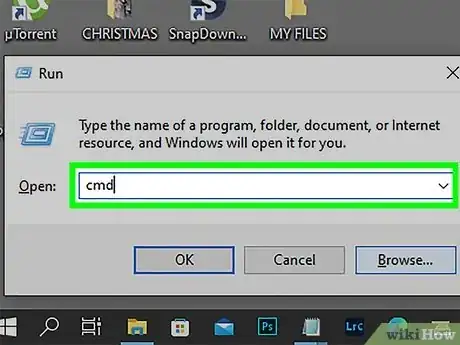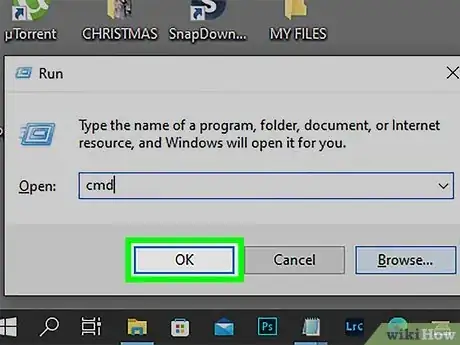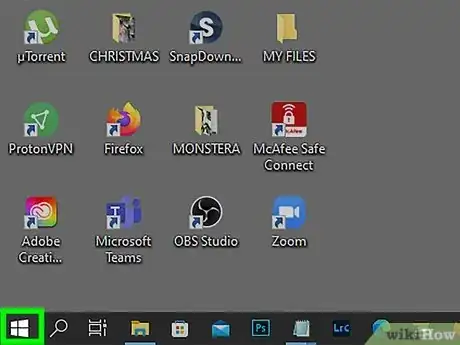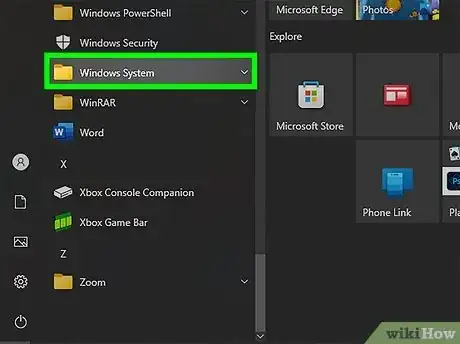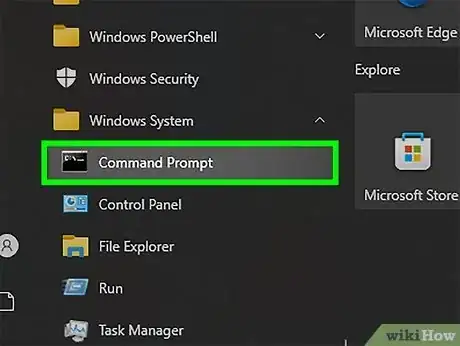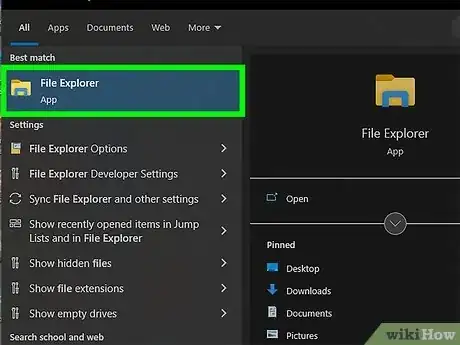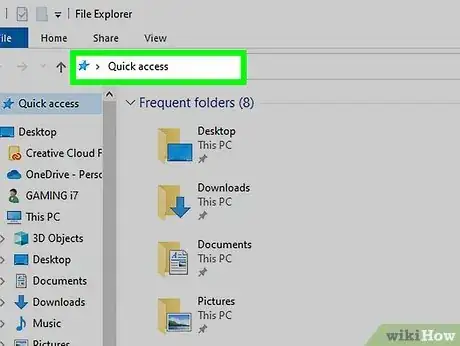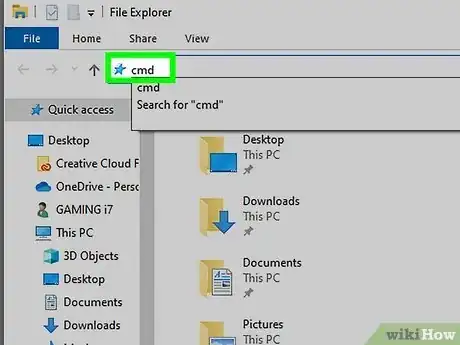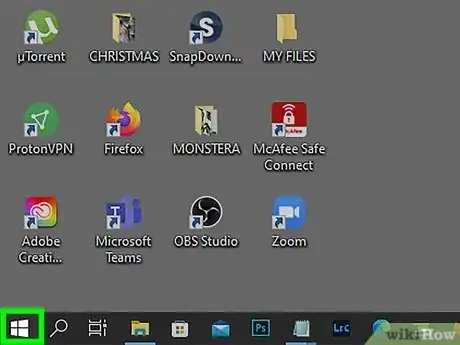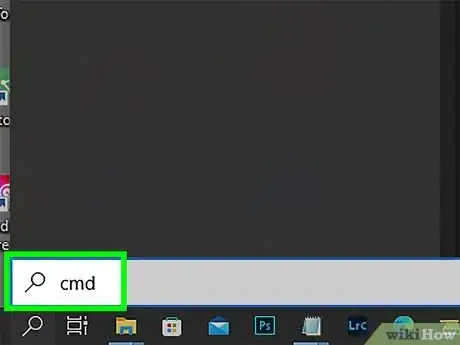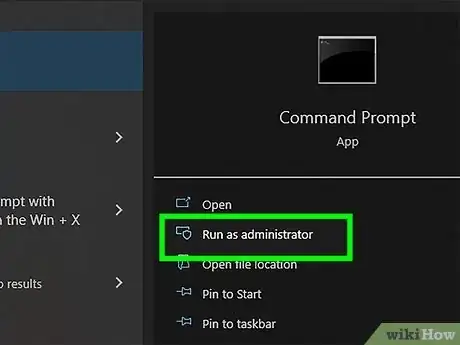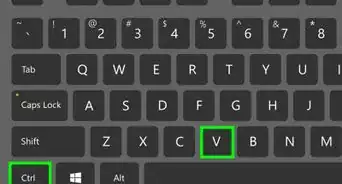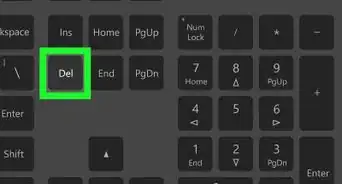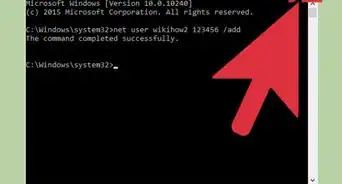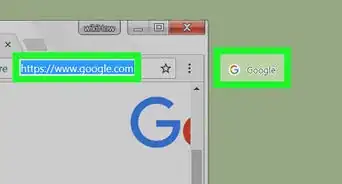Este artigo foi coescrito por Luigi Oppido. Luigi Oppido é Proprietário e Operador da Pleasure Point Computers, em Santa Cruz, Califórnia. Possui mais de 25 anos de experiência em conserto de computadores, recuperação de dados, remoção de vírus e atualizações. Há mais de dois anos, apresenta o Computer Man Show!, transmitido pela KSQD para toda a região central da Califórnia.
Este artigo foi visualizado 385 075 vezes.
O Prompt de Comando serve para executar comandos específicos e realizar funções avançadas. Se você precisar resolver algum problema em um computador ou notebook Windows, talvez ele seja muito útil (ou melhor, necessário)! Por sorte, existem várias formas de abri-lo... Desde que você tenha acesso de administrador — ou seja, não dá para fazer isso em dispositivos compartilhados ou bloqueados. Leia o artigo abaixo e aprenda o passo a passo nos Windows 8, 10 ou 11!
O que você precisa saber
- Acesse o Iniciar e digite "cmd". Em seguida, clique em "Prompt de Comando".
- Pressione as teclas Windows + R ao mesmo tempo para abrir o programa Executar. Depois, digite "cmd" e aperte Enter.
- Acesse o Iniciar. Clique na pasta "Sistema do Windows" para expandi-la. Em seguida, selecione "Prompt de Comando".
Passos
Fazendo uma busca pelo Prompt de Comando
-
Abra o Iniciar . Clique no ícone do Windows, no canto inferior esquerdo da tela, ou pressione a tecla Windows. É possível buscar o Prompt de Comando em todas as versões do Windows que têm suporte a ele, como 8, 10 e 11.[1]
- Se você usa o Windows 8, passe o cursor do mouse pelo canto superior direito da tela e clique no ícone da lupa quando ele aparecer.
-
Digite cmd ou prompt de comando no Iniciar. O Windows vai começar a busca automaticamente assim que você começar a digitar.
-
Clique em Prompt de Comando . O ícone do Prompt de Comando vai aparecer perto do topo do Iniciar. Clique nele para abrir o Prompt.Publicidade
Usando o programa Executar
-
Abra o programa Executar. No teclado, pressione as teclas Windows e R ao mesmo tempo para abrir a janela Executar.
- Você também tem a opção de clicar com o botão direito do mouse no ícone do Iniciar (ou pressionar as teclas Windows + X) e clicar em Executar.
-
Digite cmd no Executar. O Windows vai abrir o Prompt de Comando.
-
Clique em OK ou pressione ↵ Enter. O Windows vai executar o comando "cmd.exe", que abre o Prompt.
- A partir de agora, você vai poder usar o Prompt de Comando.
Publicidade
-
Role a tela até Sistema do Windows e clique nessa pasta. Ela fica quase no fim da janela do Iniciar.
- No Windows 11, clique em Todos os aplicativos e Ferramentas do Windows.
-
Clique em Prompt de Comando . Ele vai aparecer quase no topo da pasta Sistema do Windows. Clique para abrir o Prompt.
- No Windows 11, o Prompt vai aparecer no topo da pasta Ferramentas do Windows.
- Se você não conseguir abrir o Prompt de Comando, talvez precise logar no Windows como administrador.
Publicidade
Usando o Explorador de Arquivos
-
Abra o Explorador de Arquivos. Abra o Iniciar e digite "explorador de arquivos". Clique no nome dele nos resultados para acessar a janela.
- Se você tem um atalho na barra de tarefas, clique com o botão direito do mouse no ícone e, em seguida, com o botão esquerdo em Explorador de Arquivos.
-
Clique na barra de endereço. Ela fica perto do topo da janela.
- Pode ser que você veja Acesso rápido na barra de endereço.
-
Digite cmd e pressione ↵ Enter. Você vai trocar o texto da barra de endereço pelo novo caminho.
- O Prompt de Comando vai abrir logo em seguida.
Publicidade
Abrindo o Prompt de Comando como administrador
-
Encontre o Prompt de Comando. Abra o Iniciar e digite cmd. O resultado da busca vai aparecer no menu.
-
Clique com o botão direito no Prompt de Comando. O Windows vai abrir um menu.
-
Clique em Executar como administrador. A partir de agora, você pode usar o Prompt de Comando como administrador para ter acesso a mais permissões e comandos.Publicidade
Dicas
- O Prompt de Comando é ideal para executar softwares legados ou especializados, bem como para manipular arquivos específicos.
Avisos
- Se você estiver usando um computador com acesso restrito a configurações e programas, talvez não seja possível abrir o Prompt de Comando.